Os LUTs são populares no campo fotográfico para todos os propósitos apropriados. Os fotógrafos agora estão considerando seriamente a etapa de pós-processamento da fotografia, pois a edição ganhou importância. Embora a edição costumava ser uma operação árdua e demorada, tornou-se muito mais fácil com o advento de ferramentas como LUTs.
Um LUT é um perfil de conversão que pega os valores de cor da fotografia original, converte eles em valores predefinidos e, em seguida, adiciona os novos valores de cor. Como o método é semelhante, algumas pessoas o misturam com correção de cores. No entanto, as LUTs fazem o oposto de corrigir as cores em sua imagem. Os LUTs alteram as cores de uma fotografia para corresponder a um esquema de cores específico.
Em outras palavras, é uma predefinição de cores para sua foto que você pode aplicar com um único clique. Ele acelera a gradação de cores, eliminando a necessidade de modificar as rodas de cores e outras seleções de cores.
Os LUTs são classificados de acordo com o uso pretendido. Alguns LUTs fazem com que as fotos de log de aparência plana pareçam ricas e contrastantes. Alguns LUTs alteram a aparência de uma imagem de uma predefinição para outra. Outros LUTs convertem imagens entre outros espaços de cores.
Neste artigo, você vai aprender:
LUT significa Lookup Table (Tabela de consulta), e é uma palavra que você ouvirá muito no ramo fotográfico.Um arquivo de imagem ou um plug-in do Photoshop podem ser ambos referidos pela abreviação LUT. Os fotógrafos que desejam adicionar cores ou tons específicos a suas fotos empregam plugins do Photoshop, que são geralmente usados em softwares de edição de vídeo como Adobe Premiere Pro e Davinci Resolve.
Embora isso possa parecer uma ideia complicada no processo de edição, acredite em nós quando dizemos que não é. Equações aritméticas codificadas por cores chamadas LUTs podem ser usadas para alterar a cor de suas fotos ou vídeos. É a maneira mais eficiente de alterar imagens sem sacrificar a qualidade. Os LUTs são algo que você realmente precisa por vários motivos. Existe um software de correção e replicação de cores em sua câmera. Apesar disso, você observará que os gráficos de saída não estão à altura do nível de gravação na LOG. Você pode até mesmo começar a duvidar se seus métodos de captura estão incorretos com esta imagem de aspecto desagradável envolta com um brilho acetinado por toda parte.
No entanto, este não é o caso. Essas fotografias e vídeos são primorosos; tudo o que eles necessitam são alguns aprimoramentos de pós-processamento, que é onde entram os LUTs.
Não é diferente de um perfil de calibração de monitor, que corrige as cores exibidas em um monitor, ou de um perfil de impressora, que produz cores exatas em uma foto impressa. Entretanto, este processo de discussão está sendo utilizado para alterar tons e cores para um efeito mais artístico do que corretivo, o que é uma distinção crucial a ser entendida. Os LUTs estão bem estabelecidos no mundo da edição de vídeo e da cinematografia, mas seu impacto imediato e facilidade de uso também atraem os fotógrafos.
Os LUTs ajudam você a economizar muito trabalho e tempo durante o processo de edição. Essa ferramenta permite criar uma aparência predefinida para um determinado impacto visual. Também acelera o processo de gradação de cores. Você economiza muito tempo editando porque pode usá-lo imediatamente para suas fotos e filmes. Os LUTs também oferecem a você a oportunidade artística de desenvolver seu próprio estilo de edição pessoal.
Os LUTs também ajudam na organização de seus processos de pós-produção. Você deve saber quando usar LUTs, assim como deve saber quando usar outros componentes do processo de edição. Ele ajuda a fazer o trabalho de forma mais eficaz depois que você domina o padrão e os processos a seguir.
Como os LUTs podem transformar sua fotografia?
Os editores de fotos que estão procurando aquela imagem extra para levar suas imagens para o próximo nível adoram LUTs. Fotógrafos que desejam economizar tempo sem perder a excelente qualidade e resultados estéticos que vêm com horas de pequenos ajustes manuais de deslizamento se beneficiarão significativamente dos LUTs. Você pode dar às suas fotos um visual profissional que elas merecem com apenas um clique. Usar o mesmo LUT ou uma seleção modesta de LUTs em toda a linha também pode ajudá-lo a criar consistência em todo um conjunto de fotos em particular ou em todo um portfólio.
Dito de outra forma; um LUT é semelhante a aplicar um filtro à sua imagem. Os LUTs são frequentemente aplicados por meio de uma camada de filtro no Photoshop, e esse é realmente o caso. Um fotógrafo pode utilizar um LUT para aprimoramento de fotos por vários motivos.
Os LUTs ajudam você a aplicar uma nova aparência de cores a fotos Raw ou Jpg em segundos. Sem ajustar nenhum dos controles deslizantes do seu programa de edição, uma LUT é definida por conta própria. Portanto, você pode ajustar todos os seus controles deslizantes o quanto quiser para personalizá-los. A maioria dos programas permite ajustar a quantidade de LUT a ser usada e as configurações de sobreposição. O Lut permite que você faça ajustes de cores que são difíceis ou impossíveis de fazer na maioria dos softwares de edição de fotos. A faixa de tonalidade de sua imagem pode ser alterada usando um LUT. Tons de pele mais atraentes, os rostos não devem parecer bronzeados - paletas de cores personalizadas para retratos dramáticos, paisagens e outras imagens.
Tons quentes ou frios e estilos ousados ou desbotados são opções fornecidas pelos LUTs.
Os fotógrafos agora podem utilizar as mesmas técnicas que os editores de cinema e televisão usaram durante anos para alcançar a excelente nova estética vista nos sucessos de bilheteria. Agora você pode aplicar LUTs às suas fotografias para destacar seu trabalho de edição.
Como usar LUTs com o Photoshop CC?
Os LUTs vêm pré-instalados com programas, mas você também pode comprá-los online e adicioná-los ao seu software. Você pode até mesmo comprar um visual de seu filme ou programa de televisão favorito. No Photoshop, os LUTs são simples de aplicar. Você pode começar no Photoshop com a foto original, que é uma imagem que foi capturada localmente, não processada e retirada diretamente da câmera.
- Selecione o ícone Camada de ajuste no menu suspenso.
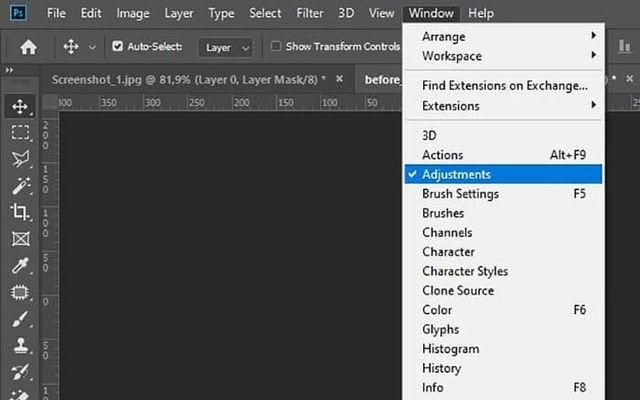
- Opte pela pesquisa de cores.
- O inspetor de propriedades será exibido. Janela > Propriedades.
- Selecione Carregar LUT 3D. Uma lista de LUTs que vem com o Photoshop será exibida.

- Ao selecionar um, você verá como a cor e o tom da imagem mudam.
- A opacidade de um LUT pode ser alterado para modificar a intensidade.
- Você pode alterar o modo de mesclagem de camadas a qualquer momento.
Os LUTs vêm pré-instalados no Photoshop, e você pode usá-los como camadas de ajuste. Como mencionado anteriormente, eles alteram as cores da imagem, e alguns deles também alteram o contraste. Mas e se você quiser adicionar LUTs? Para adicionar LUTs ao Photoshop, você tem duas opções. A primeira é realmente simples; tudo que você tem que fazer é encontrar o LUT e aplicá-lo a esse projeto específico. Essa alternativa é um pouco mais difícil, mas permite que você acesse seus LUTs o tempo todo.
Aqui está o primeiro método:
- Seria melhor descompactar o LUT antes de usá-lo em seu projeto. Isso é relativamente simples e você pode usar um software especializado ou o utilitário de descompactação embutido no Windows.
- Ao falar sobre o Photoshop, o projeto geralmente é uma imagem, então vá em frente e abra. Abra um novo pressionando 'Ctrl+O' ou importando algo de sua nuvem.
- Para fazer isso, vá para a guia 'Ajustes' e selecione o botão 'Pesquisa de cores'.
- Selecione o botão 'Carregar LUT 3D' e navegue até o diretório onde você descompactou os arquivos LUT.
Aqui está o segundo:
- Abra a pasta de LUT, que altera a versão para a sua versão.
- Simplesmente copie suas LUTs para a pasta apropriada. Certifique-se de que o Photoshop esteja fechado e que seu projeto esteja salvo antes de começar. Caso contrário, ele pode travar e você perderá todo o seu trabalho.
- Quando terminar, abra o Photoshop e use as configurações de "Pesquisa de cores" para encontrar seus LUTs.
Agora que você sabe como usar LUTs no Photoshop, vai se divertir muito criando seu próprio look!
Se expresse melhor
Consiga mais
Cresçam juntos





